概述
(1)、前言
(此代码经过我的实测具有较强的实用型)每逢佳节,大家对于回家抢票这件事是不是特别头疼呢?今天我在网上发现了这个代码,通过一天的学习,与大家分析下,大家可以直接拿来进行12306抢票,也可以进行优化,进行诸如演唱会的抢票,等等。该代码主要使用了模拟浏览器方式而并没有采用分析请求。
(2)、技术路线
selenium + chromedriver
(3)、思路分析
1、模拟浏览器登录抢票界面,手动进行登录
2、登录完成后让浏览器跳转到购票界面
3、手动输入出发地、目的地、 出发日,检查上面三个信息输入完成后,找到查询按钮,进行车次查询
4、查找我们需要的车次,看下是否有余票(显示有或数子),找到车次的预定的按钮,进行点击,如果没有以上两种情况出现,就循环查询
5、一旦检查到有票,执行预定按钮的点击事件,找到乘客信息,执行点击事件,再找到提交订单按钮,执行点击事件
6、点击完提交订单按钮,会弹出确认的对话框,找到确认按钮,执行点击事件,完成抢票
7、之后完成付款操作
(4)、全部代码
1 #author: "xian" 2 #date: 2018/6/9 3 #使用selenium是不保存登录信息的(cookies) 4 from selenium import webdriver 5 from selenium.webdriver.support.ui import WebDriverWait 6 from selenium.webdriver.support import expected_conditions as EC #期望的条件 7 from selenium.webdriver.common.by import By 8 9 10 11 class Qiangpiao(object): 12 #初始化函数 13 def __init__(self): 14 self.login_url = 'https://kyfw.12306.cn/otn/login/init' 15 self.initmy_url = 'https://kyfw.12306.cn/otn/index/initMy12306' 16 self.search_url = 'https://kyfw.12306.cn/otn/leftTicket/init' 17 self.confirmPassenger = 'https://kyfw.12306.cn/otn/confirmPassenger/initDc' 18 self.driver = webdriver.Chrome() #驱动chrome浏览器进行操作 19 20 def wait_input(self): 21 self.from_station = input('出发地:') 22 self.to_station = input('目的地:') 23 #时间格式一定要对应 24 self.depart_time = input('出发时间:') 25 #名字一定要存在于常用联系人中间 26 self.passengers = input('乘客姓名:(如有多个乘客使用英文逗号分割)').split(',') 27 self.trains = input('车次:(如有多个车次使用英文逗号分割)').split(',') #结果[G234,...] 28 29 #_login只想在类中调用 30 def _login(self): 31 self.driver.get(self.login_url) #打开登录界面 32 #显示等待(解释:你与心上人约会,以对方来或不来为等待条件即事件是否发生为条件) 33 #隐示等待(解释:你与心上人约会,以等待时间为条件) 34 WebDriverWait(self.driver,1000).until(EC.url_to_be(self.initmy_url)) 35 print('恭喜您,您已登录成功了!') 36 37 38 def _order_ticket(self): 39 #1、跳转到查余票的界面 40 self.driver.get(self.search_url) 41 #2、等待出发地是否输入正确 42 WebDriverWait(self.driver ,1000).until(EC.text_to_be_present_in_element_value((By.ID,"fromStationText"),self.from_station)) 43 #3、等待目的地是都输入正确 44 WebDriverWait(self.driver, 1000).until(EC.text_to_be_present_in_element_value((By.ID,"toStationText"),self.to_station)) 45 #4、等待出发日期是否输入正确 46 WebDriverWait(self.driver, 1000).until(EC.text_to_be_present_in_element_value((By.ID,"train_date"),self.depart_time)) 47 #5、等待查询按钮是否可用 48 WebDriverWait(self.driver, 1000).until(EC.element_to_be_clickable((By.ID, "query_ticket"))) 49 #6、如果可以点击找到查询按钮执行点击事件 50 searchBotton = self.driver.find_element_by_id("query_ticket") 51 searchBotton.click() 52 #7、点击查询按钮之后等待车票信息页面被加载完成 53 WebDriverWait(self.driver, 1000).until(EC.presence_of_element_located((By.XPATH,".//tbody[@id = 'queryLeftTable']/tr"))) 54 #8、找到所有没有datatrain属性的tr标签 55 tr_list = self.driver.find_elements_by_xpath(".//tbody[@id ='queryLeftTable']/tr[not(@datatran)]") 56 #9、遍历所有满足条件的tr标签 57 for tr in tr_list: 58 train_number = tr.find_element_by_class_name('number').text 59 if train_number in self.trains: 60 left_ticket = tr.find_element_by_xpath('.//td[3]').text #找到第四个td标签下的文本 61 if left_ticket == '有' or left_ticket.isdigit: #判断输入的车次是否在列表中 62 orderBotton = tr.find_element_by_class_name('btn72') 63 orderBotton.click() 64 65 #等待是否来到乘客确认页面 66 WebDriverWait(self.driver, 1000).until(EC.url_to_be(self.confirmPassenger)) 67 #等待所有的乘客信息被加载完毕 68 WebDriverWait(self.driver, 1000).until(EC.presence_of_element_located((By.XPATH,".//ul[@id = 'normal_passenger_id']/li"))) 69 #获取所有的乘客信息 70 passanger_labels = self.driver.find_elements_by_xpath(".//ul[@id = 'normal_passenger_id']/li/label") 71 for passanger_label in passanger_labels: #遍历所有的label标签 72 name = passanger_label.text 73 if name in self.passengers:#判断名字是否与之前输入的名字重合 74 passanger_label.click() #执行点击操作 75 76 #获取提交订单的按钮 77 submitBotton = self.driver.find_element_by_id('submitOrder_id') 78 submitBotton.click() 79 #显示等待确人订单对话框是否出现 80 WebDriverWait(self.driver, 1000).until(EC.presence_of_element_located((By.CLASS_NAME,'dhtmlx_wins_body_outer'))) 81 #显示等待确认按钮是否加载出现,出现后执行点击操作 82 WebDriverWait(self.driver, 1000).until(EC.presence_of_element_located((By.ID,'qr_submit_id'))) 83 ConBotton = self.driver.find_element_by_id('qr_submit_id') 84 ConBotton.click() 85 while ConBotton: 86 ConBotton.click() 87 ConBotton = self.driver.find_element_by_id('qr_submit_id') 88 89 return 90 91 92 93 94 95 96 97 98 def run(self): 99 self.wait_input() 100 self._login() 101 self._order_ticket() 102 103 if __name__ == '__main__': 104 spider = Qiangpiao() 105 spider.run()
(5)、运行效果图
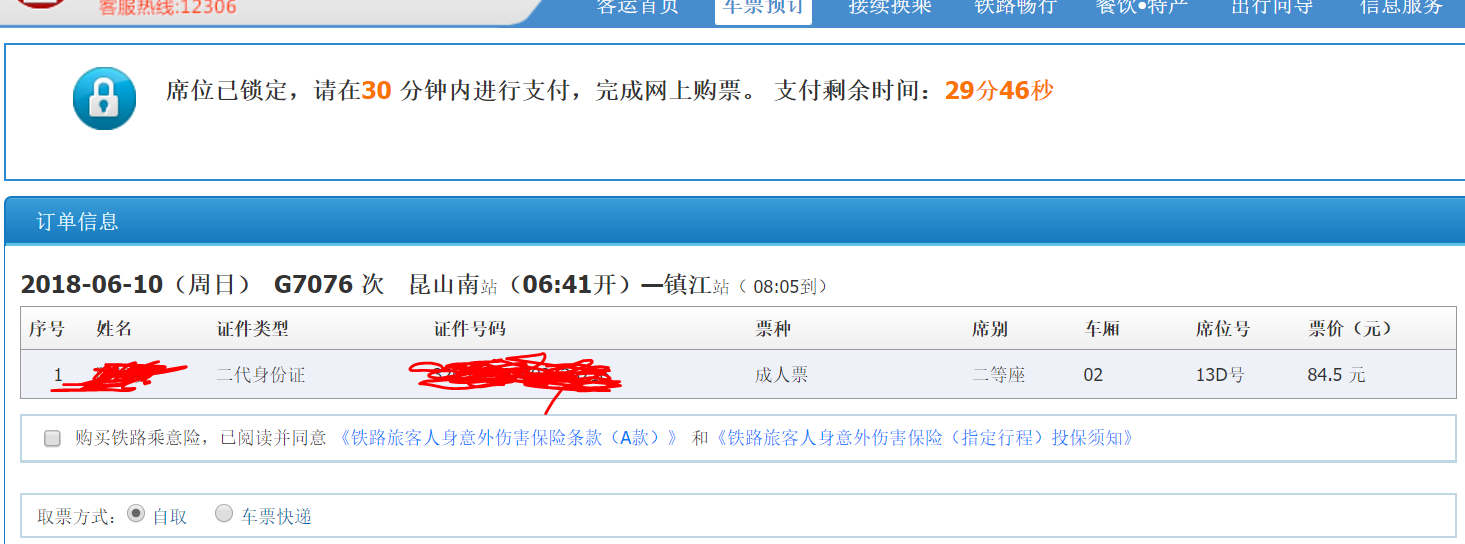
之后大家只要在30分钟之内完成在线支付即可,方便实用!
(6)、使用说明
请使用前确保已安装好一个python编译器并完成pyhon的配置windows下推荐使用pycharm,并下载chrome和chromedriver驱动,并将chromedriver配置进python包(如果没配置只要指定路径亦可!)
复制代码按命令行提示操作即可完成抢票

转载于:https://www.cnblogs.com/518894-lu/p/9158843.html
最后
以上就是虚拟电灯胆为你收集整理的爬虫实战篇---12306抢票爬虫的全部内容,希望文章能够帮你解决爬虫实战篇---12306抢票爬虫所遇到的程序开发问题。
如果觉得靠谱客网站的内容还不错,欢迎将靠谱客网站推荐给程序员好友。








发表评论 取消回复